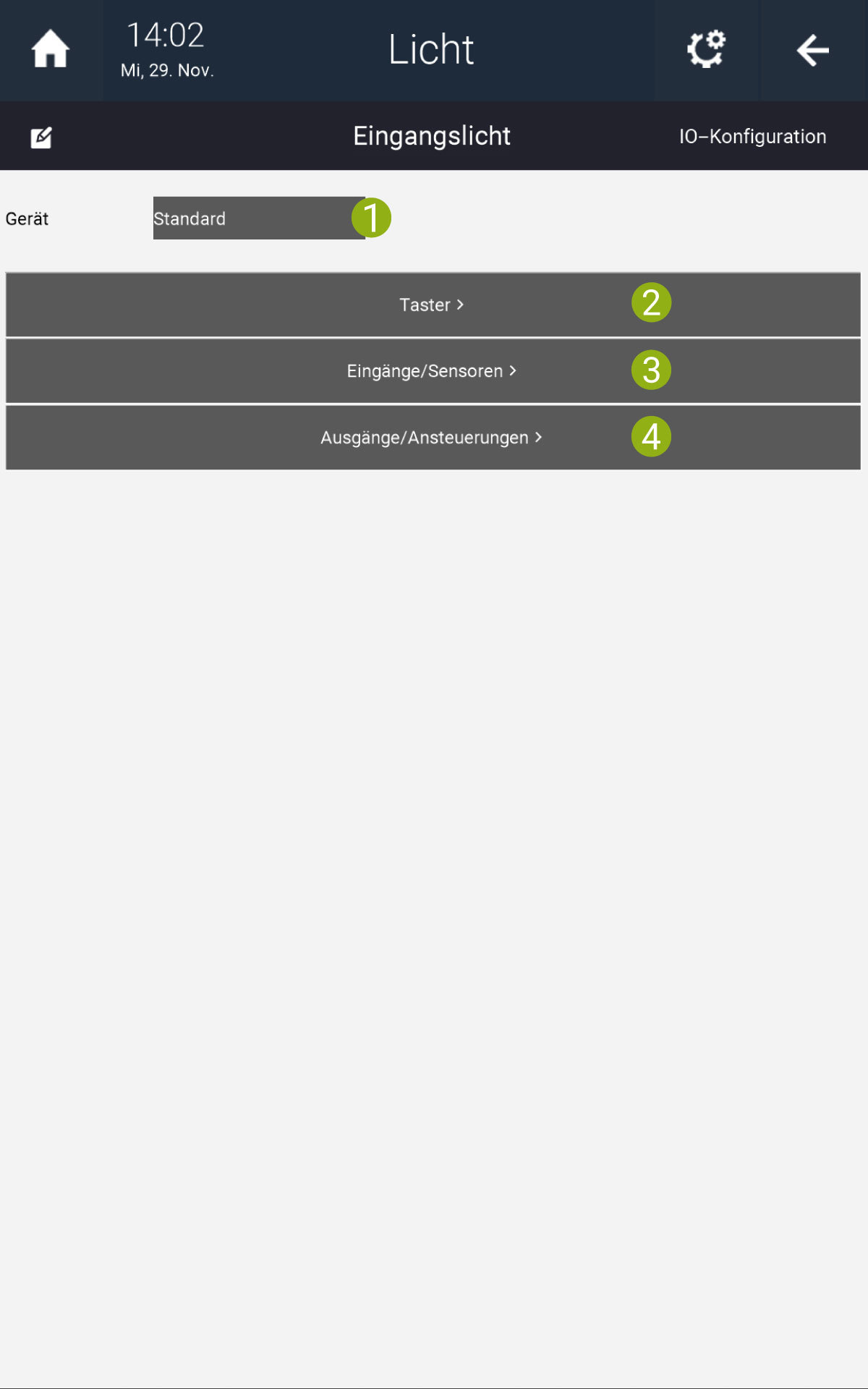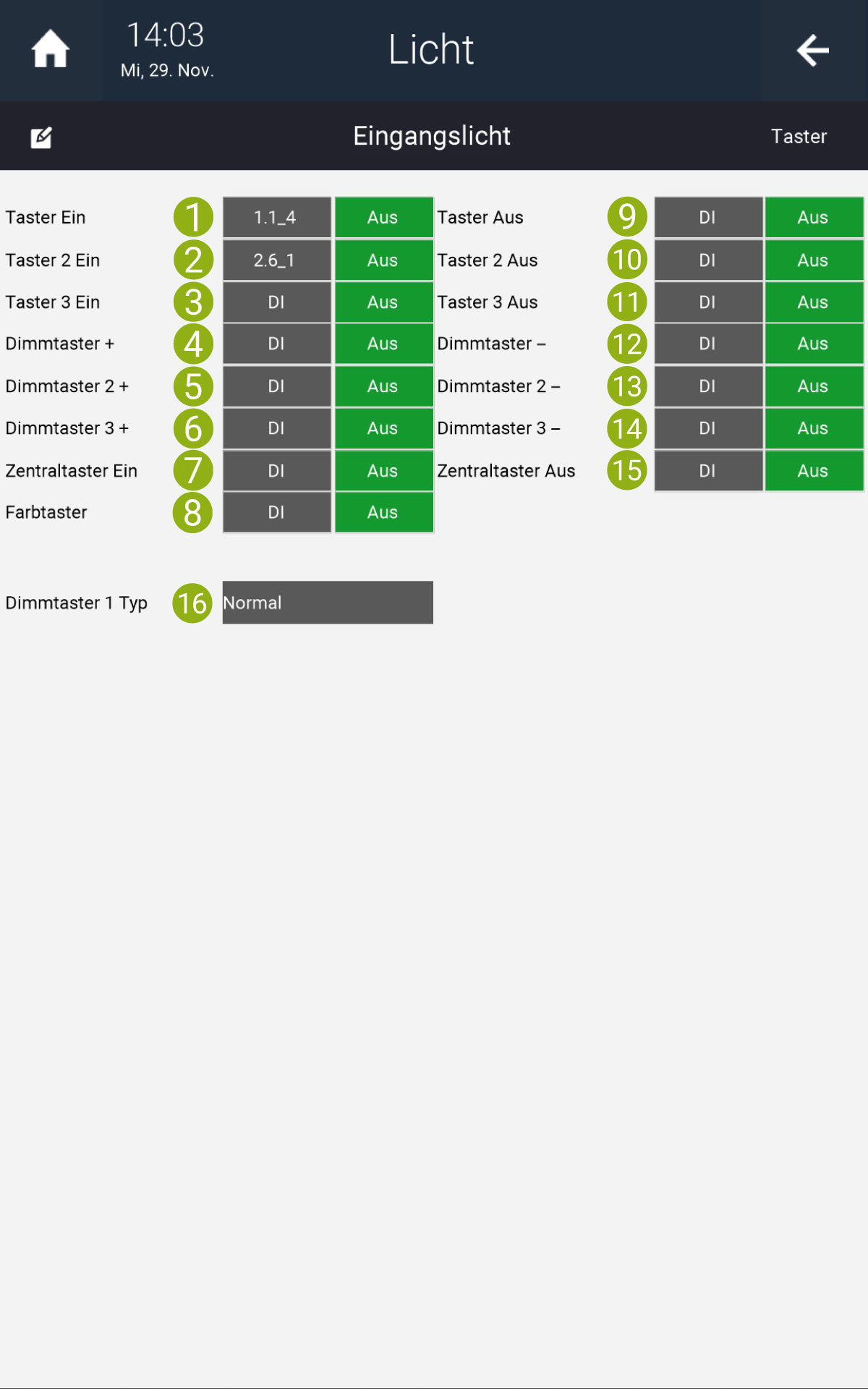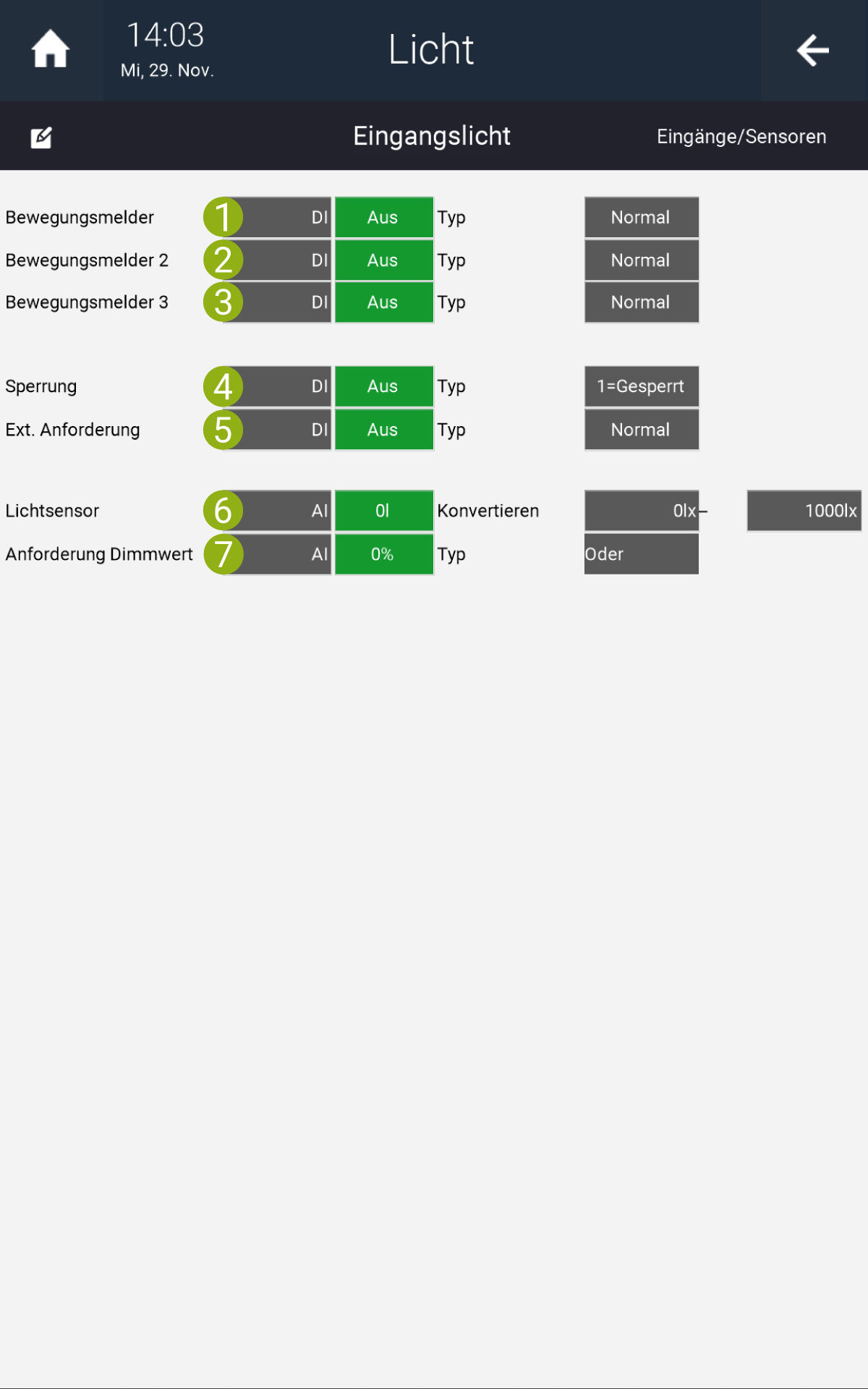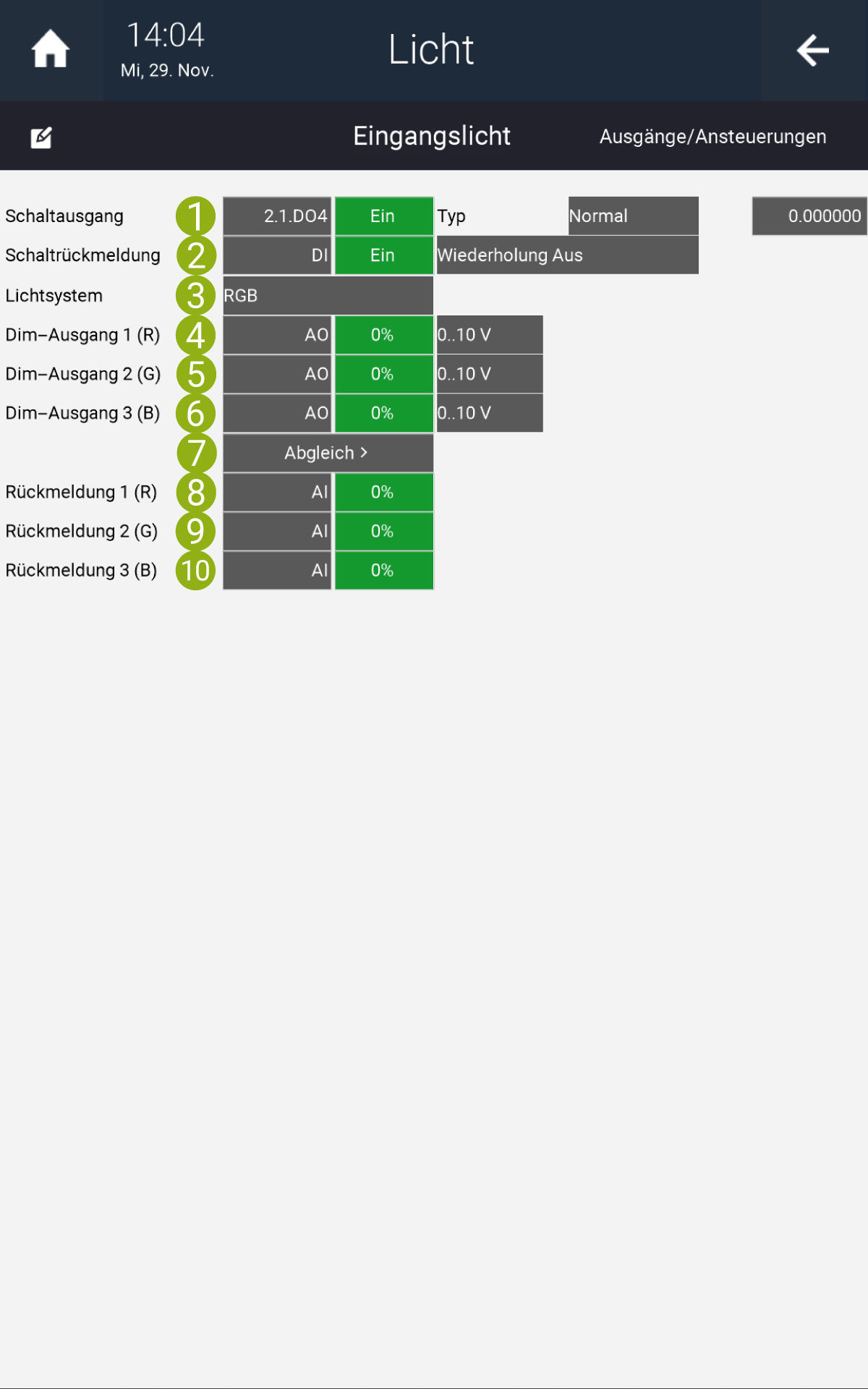Licht - Konfiguratoransicht
IO-Konfiguration Menü und Gerätetyp
- Gerät: Wählen Sie hier die Art von Licht angeschlossen wurde.
- Standard: Ein Standard-Licht, welches keine besondere Funktionalitäten außerhalb der Licht-Funktionen hat.
- Waldmann Yara: Falls eine Waldmann YARA Leuchte verbunden wird. Mehr Infos: Waldmann
- Waldmann KIRK: Falls ein Waldmann KIRK Sensor verbunden wird. Mehr Infos: Waldmann
- KNX Gerät: Falls eine Leuchte aus einem KNX-System zur Visualisierung angeschlossen wird. Mehr Infos: KNX
- Taster > öffnet die Konfiguration der Taster für dieses Licht-Element.
Taster Konfiguration
- Eingänge/Sensoren > öffnet die Konfiguration der Eingänge und Sensoren, die dieses Licht-Element steuern sollen.
Eingänge/Sensoren Konfiguration
- Ausgänge/Ansteuerungen > öffnet die Konfiguration der Ausgänge und Ansteuerungen, die von diesem Licht-Element aus gesteuert werden sollen.
Ausgänge/Ansteuerungen Konfiguration
Taster Konfiguration
- Taster Ein: Auswahl des ersten digitalen Eingangs, der das Lichtelement einschalten soll.
- Taster 2 Ein: Auswahl des zweiten digitalen Eingangs, der das Lichtelement einschalten soll.
- Taster 3 Ein: Auswahl des dritten digitalen Eingangs, der das Lichtelement einschalten soll.
- Dimmtaster +: Auswahl des ersten digitalen Eingangs, der das Lichtelement heller dimmen soll.
- Dimmtaster 2 +: Auswahl des zweiten digitalen Eingangs, der das Lichtelement heller dimmen soll.
- Dimmtaster 3 +: Auswahl des dritten digitalen Eingangs, der das Lichtelement heller dimmen soll.
- Zentraltaster Ein: Auswahl eines weiteren unabhängigen digitalen Eingangs, der das Lichtelement einschalten soll.
- Farbtaster: Auswahl des digitalen Eingangs, der die Farbeinstellung um eine Stufe weiter schalten soll. Die Farbstufen sind in der Parameteransicht konfigurierbar (Punkt 16/17 - Farbwechselgeschwindigkeit).
- Taster Aus: Auswahl des ersten digitalen Eingangs, der das Lichtelement ausschalten soll.
- Taster 2 Aus: Auswahl des zweiten digitalen Eingangs, der das Lichtelement ausschalten soll.
- Taster 3 Aus: Auswahl des dritten digitalen Eingangs, der das Lichtelement ausschalten soll.
- Dimmtaster -: Auswahl des ersten digitalen Eingangs, der das Lichtelement dunkler dimmen soll.
- Dimmtaster 2 -: Auswahl des zweiten digitalen Eingangs, der das Lichtelement dunkler dimmen soll.
- Dimmtaster 3 -: Auswahl des dritten digitalen Eingangs, der das Lichtelement dunkler dimmen soll.
- Zentraltaster Aus: Auswahl eines weiteren unabhängigen digitalen Eingangs, der das Lichtelement ausschalten soll.
- Dimmtaster 1 Typ: Auswahl für den Typ von Taster, der für Dimmtaster 1 verwendet wird. Hier werden entweder normale digitale Eingänge oder der KNX Dim DPT3.007 mit Telegrammwiederholung verwendet.
Eingänge/Sensoren Konfiguration
- Bewegungsmelder: Konfigurieren Sie den digitalen Eingang des ersten Bewegungsmelders. Hier können Sie auch ablesen ob er gerade ausgelöst wird und ob die Ausgabe invertiert werden soll (das Licht wird ausgeschaltet sobald der Bewegungsmelder Bewegung erkennt).
- Bewegungsmelder 2: Konfigurieren Sie den digitalen Eingang des zweiten Bewegungsmelders. Hier können Sie auch ablesen ob er gerade ausgelöst wird und ob die Ausgabe invertiert werden soll (das Licht wird ausgeschaltet sobald der Bewegungsmelder Bewegung erkennt).
- Bewegungsmelder 3: Konfigurieren Sie den digitalen Eingang des dritten Bewegungsmelders. Hier können Sie auch ablesen ob er gerade ausgelöst wird und ob die Ausgabe invertiert werden soll (das Licht wird ausgeschaltet sobald der Bewegungsmelder Bewegung erkennt).
- Sperrung: Auswahl des digitalen Eingangs, der das Licht im aktuellen Zustand sperrt. Hier kann auch ausgewählt werden welcher Zustand die Sperrung auslöst. Sobald die Sperrung aktiviert wurde, kann das Lichtelement nicht mehr geschaltet werden und auch die Ausgänge sind gesperrt.
- Ext. Anforderung: Auswahl des analogen Eingangs, der das Lichtelement einschaltet.
- Lichtsensor: Konfiguration des Lichtsensors, welcher für die helligkeitsabhängigen Schaltungen des Elements verantwortlich ist.
- Anforderung Dimmwert: Auswahl des analogen Eingangs, der das einen Dimm-Sollwert vorgeben kann. Hierzu gibt es zwei Konfigurationen:
- Oder: Es werden der externe Dimmwert und der lokale Dimmwert verglichen und der höhere Wert wird verwendet.
- Vorrang extern: Der externe dimmwert wird immer bevorzugt. Interne Dimmtaster haben keinen Einfluss mehr auf den Dimmwert.
Ausgänge/Ansteuerungen Konfiguration
- Schaltausgang: Ausgang, der mit dem Lichtelement eingeschaltet wird.
- Schaltrückmeldung: Rückmeldung des Lichts an das Element für eine Bestätigung, dass der Befehl aus dem myGEKKO OS auch an dem physischen Licht angekommen ist.
- Lichtsystem: Auswahl des Lichtsystems für eine korrekte Ausgabe der Werte an die einzelnen Ausgänge. Hier im Bild ist die "RGB"-Konfiguration gezeigt.
- Dim-Ausgang 1 (R): Auswahl des digitalen Ausgangs, an welchen der Rotwert übergeben werden soll.
- Dim-Ausgang 2 (G): Auswahl des digitalen Ausgangs, an welchen der Grünwert übergeben werden soll.
- Dim-Ausgang 3 (B): Auswahl des digitalen Ausgangs, an welchen der Blauwert übergeben werden soll.
- Abgleich > führt zum Menü, wo man die RGB-Werte testen kann.
- Rückmeldung 1 (R): Auswahl des digitalen Eingangs, an welchen eine Rückmeldung für den Rotwert weitergegeben wird.
- Rückmeldung 2 (G): Auswahl des digitalen Eingangs, an welchen eine Rückmeldung für den Grünwert weitergegeben wird.
- Rückmeldung 3 (B): Auswahl des digitalen Eingangs, an welchen eine Rückmeldung für den Blauwert weitergegeben wird.